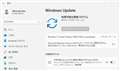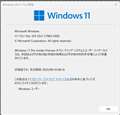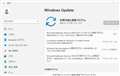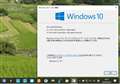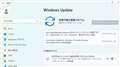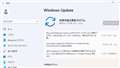このページのスレッド一覧(全3781スレッド)![]()
| 内容・タイトル | ナイスクチコミ数 | 返信数 | 最終投稿日時 |
|---|---|---|---|
| 2 | 2 | 2025年5月28日 10:19 | |
| 0 | 3 | 2025年5月28日 09:15 | |
| 0 | 5 | 2025年5月25日 09:18 | |
| 0 | 5 | 2025年5月24日 08:24 | |
| 8 | 7 | 2025年5月21日 17:04 | |
| 0 | 4 | 2025年5月21日 06:49 |
- 「質問の絞込み」の未返信、未解決は最新1年、解決済みは全期間のクチコミを表示しています
Windows 11 24H2 26100.4066 が ・・・
と、言っても、Windows Update が、降りてくるわけもなく、Microsoft Update カタログ からダウンロードし、手動アップデートである。
早期公開の人柱パッチである。人柱になりたくない場合はスルーを推奨いたします。
![]() 0点
0点
Optional non-security preview release (Dリリース)である
Version 24H2 (OS Build 26100.4066) となる
書込番号:26192764
![]() 1点
1点
[2025 年 5 月 27 日 − KB5061977 (OS ビルド 26100.4066) 帯域外]
https://support.microsoft.com/ja-jp/topic/may-27-2025-kb5061977-os-build-26100-4066-out-of-band-80725b43-c0a1-48a4-9b82-058efffb6228
リリース日:2025/05/27
バージョン:OS ビルド 26100.4066
Windows 更新プログラムの用語については、「 Windows 更新プログラムの種類 」と 「毎月の品質更新プログラムの種類」を参照してください。 概要については、Windows Server 2025 の更新履歴ページを参照してください。
新しいコンテンツが Windows リリース正常性ダッシュボードに公開される時期を確認するには、@WindowsUpdate をフォローしてください。
○改善点
このセキュリティ以外の更新プログラムでは、品質が強化されました。 この更新プログラムをインストールする場合:
・[Hyper-V プラットフォーム] 修正済み: ゲスト物理アドレス (GPA) の直接送信パスで、Windows Server 2025 で Hyper-V で実行されている機密仮想マシンが予期せず応答または再起動を断続的に停止し、サービスの可用性に影響を与え、手動による介入が必要になる問題を修正しました。 この問題は、主に Azure の機密 VM に影響します。
○Windows Server 2025 サービス スタック更新プログラム (KB5058523)- 26100.4060
この更新プログラムは、Windows の更新プログラムをインストールするコンポーネントであるサービス スタックの品質を向上します。 サービス スタック更新プログラム (SSU) をインストールすることで、堅牢で信頼性の高いサービス スタックを利用し、デバイスで Microsoft の更新プログラムを受信し、インストールできるようになります。 SU の詳細については、「 サービス スタック更新プログラムのオンプレミス展開の簡略化」を参照してください。
○この更新プログラムに関する既知の問題
Microsoft では、この更新プログラムに関する問題については、現在のところ何も把握していません。
○この更新プログラムの入手方法 (抄)
この更新プログラムのスタンドアロン パッケージを取得するには、 Microsoft Update Catalog Web サイトにアクセスします。
この KB には、順番にインストールする必要がある 1 つ以上の MSU ファイルが含まれています。
書込番号:26192852
![]() 1点
1点
Windows 10 22H2 19045.5859 が,・・・・・・
今回は、[Microsoft Update Catalog] Web サイトにアクセスし
2025-05 x64 ベース システム用 Windows 10 Version 22H2 の累積更新プログラム (KB5061979)
を、 ダウンロード。
早期公開の人柱パッチである。人柱になりたくない場合はスルーを推奨いたします。
オプションの非セキュリティ プレビュー リリース( D リリース) である。
![]() 0点
0点
オプションの非セキュリティ プレビュー リリース( D リリース) である。
Windows 10 Version 22H2 (OS Build 19045.5859)となる
書込番号:26192780
![]() 0点
0点
[2025 年 5 月 27 日 − KB5061979 (OS ビルド 19044.5859 および 19045.5859) 帯域外]
https://support.microsoft.com/ja-jp/topic/may-27-2025-kb5061979-os-builds-19044-5859-and-19045-5859-out-of-band-ed6ec61f-81a4-4827-ab82-d0c67f57f2c1
2025/05/27
バージョン:OS ビルド 19044.5859 および 19045.5859
Windows 10 のサポートは、2025 年 10 月に終了します
2025 年 10 月 14 日以降、Windows Update を介した Windows 10 の無料ソフトウェア更新プログラム、テクニカル サポート、セキュリティ修正プログラムが、Microsoft から提供されなくなります。 お使いの PC は引き続き機能しますが、Windows 11 に移行することを推奨します。
詳細情報(略)
Windows 更新プログラムの用語については、Windows 更新プログラムの種類と毎月の品質更新プログラムの種類に関する記事を参照してください。
バージョン 22H2 Windows 10の概要については、その更新履歴ページを参照してください。
注意新しいコンテンツが Windows リリース正常性ダッシュボードに公開される時期を確認するには、@WindowsUpdate をフォローしてください。
重要 Windows 更新プログラムでは、Microsoft Store アプリケーションの更新プログラムはインストールされません。
エンタープライズ ユーザーの場合は、「Microsoft Store アプリ - Configuration Manager」を参照してください。
コンシューマー ユーザーの場合は、「 Microsoft Store でアプリとゲームの更新プログラムを取得する」を参照してください。
○概要
この記事では、この帯域外更新プログラムに含まれる修正された問題と品質の向上について説明します。
Windows 10 バージョン 21H2(略)
Windows 10 バージョン 22H2
重要: EKB KB5015684 を使用して、Windows 10 バージョン 22H2 に更新します。
この更新プログラムには、更新プログラム (2025 年 5 月 13 日リリース) と KB5058379 KB5061768 (2025 年 5 月 19 日リリース) の一部であった セキュリティと品質 の向上が含まれます。
この帯域外更新プログラムに含まれる修正された問題と品質の改善の概要を次に示します。
新しい機能がある場合は、それらの機能も一覧表示されます。
角かっこ内の太字のテキストは、ドキュメント化する変更の項目または領域を示します。
・このビルドには、サポートされているWindows 10バージョン 21H2 エディションのすべての機能強化が含まれています。
・[Hyper-V プラットフォーム] 修正済み: ゲスト物理アドレス (GPA) の直接送信パスの問題。
この問題により、Windows Server 2022 で Hyper-V で実行されている機密仮想マシンが、予期せず応答または再起動を断続的に停止しました。
その結果、サービスの可用性が影響を受け、手動による介入が必要になりました。
この問題は主に Azure 機密 VM に影響を与えました
以前の更新プログラムをインストール済みであれば、このパッケージに含まれる新しい更新プログラムのみがダウンロードされ、デバイスにインストールされます。
セキュリティの脆弱性については、新しいセキュリティ更新プログラム ガイド Web サイトと 2025 年 5 月のセキュリティ Updatesを参照してください。
Windows 10 サービス スタック更新プログラム (KB5058526) - 19044.5853 および 19045.5853
Microsoft では、お使いのオペレーティング システム用の最新のサービス スタック更新プログラム (SSU) を最新の累積更新プログラム (LCU) と組み合わせて提供するようになりました。 SU は、更新プログラムのインストール中に発生する可能性のある問題を軽減するために、更新プロセスの信頼性を向上させます。
この更新プログラムは、Windows の更新プログラムをインストールするコンポーネントであるサービス スタックの品質を向上します。
SU の詳細については、「サービス スタックの更新プログラムとサービス スタック Updates (SSU): よく寄せられる質問」を参照してください。
(続く)
書込番号:26192791
![]() 0点
0点
(続き)
○この更新プログラムに関する既知の問題
Noto フォント
[現象]
Microsoft Edge や Google Chrome などの Chromium ベースのブラウザーで 96 DPI (100% スケーリング) で表示した場合に、CJK (中国語、日本語、韓国語) テキストがぼやけるまたは不明瞭であるとの報告があります。
2025 年 3 月のプレビュー更新プログラムでは、Web サイトやアプリで適切なフォントが指定されていない場合にテキスト レンダリングを改善するための代替策として、Google と共同で CJK 言語用の Noto フォントが導入されました。
この問題は、96 DPI ではピクセルの密度が限定的で、CJK 文字の明瞭さと配置の精度が低下する可能性があることに起因しています。
ディスプレイのスケーリングを拡大することで、テキストのレンダリングが強化され、明瞭さが向上します。
[回避策]
一時的な回避策として、ディスプレイのスケーリングを 125% または 150% に拡大して、テキストの明瞭さを向上させてください。
詳細については、「Windows で画面の解像度とレイアウトを変更する」をご覧ください。
この問題は調査中であり、詳細が分かり次第お知らせいたします。
○この更新プログラムの入手方法(抄)
Windows Update
・更新プログラムのカタログ
この更新プログラムのスタンドアロン パッケージを取得するには、 Microsoft Update Catalog Web サイトにアクセスします。
更新プログラム カタログから更新プログラムをダウンロードしてインストールする方法については、「Windows Update カタログからドライバーと修正プログラムを含む更新プログラムをダウンロードする方法」を参照してください。
・ファイル情報
この更新プログラムに含まれるファイルの一覧は、CSV (コンマ区切り) (*.csv) ファイルで提供されます。
ファイルは、メモ帳などのテキスト エディターや Microsoft Excel で開くことができます。
□ この累積的な更新プログラムのファイル情報を今すぐダウンロードKB5061979
□ SSU (KB5058526) バージョン 19044.5853 および 19045.5853 更新プログラムのファイル情報を今すぐダウンロードします
書込番号:26192793
![]() 0点
0点
Version Dev (OS Build 27863.1000)(rs_prerelease)となる。
「評価版です。有効期限 2025/09/16 6:16」
「ウォーターマーク」
Windows 11 Pro Insider Preview
評価コピー。Build 27863.rs_prerelease.250517-1909
書込番号:26188458
![]() 0点
0点
Announcing Windows 11 Insider Preview Build 27863 (Canary Channel)
https://blogs.windows.com/windows-insider/2025/05/23/announcing-windows-11-insider-preview-build-27863-canary-channel/
(Microsoft Edge 訳)
Windows Insider の皆さん、こんにちは、本日、Windows 11 Insider Preview Build 27863 を Canary Channel にリリースします。
また、当面の間、27xxxシリーズビルド用のSDKをリリースする予定はありません。
〇変更と改善
[ポスト量子計算機暗号]
・今週の Build カンファレンスで発表されたように、NCrypt および BCrypt 暗号化 API サーフェスでのポスト量子署名アルゴリズム ML-DSA のサポートと、Crypt32 証明書 API のサポートを追加しています。
ML-DSA 44、65、87 の 3 つのバリエーションがサポートされています。
ビルド 27858 以降では、これらの変更で ML-DSA 証明書の使用と検証を試してみることをお勧めします。
〇修正
[Windowsサンドボックス]
・Windows サンドボックスが機能せず、前のフライトの起動時にエラー 0xc0370106が表示される問題を修正しました。
【その他】
・前のフライト後に、Windows のコア サーフェスがセーフ モード (エクスプローラー、スタート メニューなど) で読み込めない問題を修正しました。
・ヘブライ語またはアラビア語の表示言語を使用しているユーザーの場合に、付箋やDxdiagなどのアプリが特定のケースでクラッシュする原因となっていたmsftedit.dllの問題を修正しました。
〇既知の問題
[全般]
・[COPILOT+ PCに関する重要な注意事項]Dev Channel、Release Preview Channel、またはリテールから新しいCopilot+ PCでCanary Channelに参加している場合、PCにサインインするためのWindows Hello PINと生体認証が失われ、エラー 0xd0000225と「問題が発生しました。
PINを利用できません」というエラーメッセージが表示されます。
「PINを設定」をクリックすると、PINを再作成できます。
・グループ ポリシー エディターを開くと、管理用テンプレートのエラー メッセージが表示される場合があります。
[OK]をクリックすると、通常どおり続行できるはずです。
この原因の1つは、このフライトで修正されています - 私たちが取り組んでいる2つ目の修正があり、これは今後のフライトに含まれる予定です。
・このビルドにアップグレードした後、タスクバーにアクリル素材が予期せず表示されない問題を調査しています。
・このビルドにアップグレードした後、高サンプリング (192Hz など) と複数のチャンネルを持つオーディオ デバイスがサウンドを生成しない問題の修正に取り組んでいます。
フィードバックで詳細な情報を提供してくれたインサイダーに感謝します!
[入力]
・ペン入力は、手描き入力用のペンをサポートしている一部の PC で応答しない場合があります。
[タスクマネージャー]
・検索や、タスクマネージャーでのフィルタリングなどの他のオプションは機能しません。
〇カナリアチャネルのWindowsInsider向けのリマインダー
・Canary チャネルにリリースするビルドは、開発サイクルの早い段階で最新のプラットフォームの変更を表しており、Windows の特定のリリースと一致すると見なすべきではなく、これらのビルドに含まれる機能とエクスペリエンスは、さまざまな概念を試してフィードバックを得るため、リリースされない可能性があります。
機能は、時間の経過と共に変更、削除、または置き換えられる可能性があり、Windows Insider を超えてリリースされることはありません。
これらの機能とエクスペリエンスの一部は、準備ができたら、将来の Windows リリースに表示される可能性があります。
・Canary チャネルの多くの機能は、Control Feature Rollout テクノロジを使用してロールアウトされ、Insider のサブセットから始まり、フィードバックを監視してフィードバックがどのように着地するかを確認し、このチャネルの全員にプッシュする前に、時間の経過とともに強化されます。
・一部の機能は、Canary チャネルに表示される前に、まず Dev チャネルと Beta チャネルに表示される場合があります。
・Windows Insider でプレビューするアクティブな開発中の一部の機能は、完全にローカライズされていない可能性があり、ローカライズは機能が完成するにつれて行われます。
お客様の言語でのローカライゼーションに問題がある場合は、フィードバック Hub から問題をご報告ください。
・カナリアチャンネルから降りるには、Windows11のクリーンインストールが必要になります。
念のため、インサイダーは、技術的なセットアップ要件により、Windows 11のクリーン インストールを行わずに、ビルド番号の少ないビルドを受信しているチャネルに切り替えることはできません。
・デスクトップの右下隅に表示されるデスクトップの透かしは、これらのプレリリースビルドでは正常です。
・Flight Hubをチェックして、どのInsiderチャネルにどのビルドがあるかを完全に確認してください。
書込番号:26188580
![]() 0点
0点
爺、久しぶりに、Canary の クリーンインストールを試行してみた。
Nasに繋がらない・・・
「Windows 11 24H2アップデートに伴い、セキュリティー向上のためにSMBプロトコルの通信にSMB署名が必要」
手っ取り早く、接続するため、
https://www.buffalo.jp/support/faq/detail/124162678.html
の、「安全でないゲストログオンを有効にする。」方法で切り抜ける
書込番号:26189579
![]() 0点
0点
Version 24H2 (OS Build 26120.4161)となる。
ウォーターマーク は,現れず・・・・Insider Preview であることは どこにも表示されない。
書込番号:26188462
![]() 0点
0点
Announcing Windows 11 Insider Preview Build 26120.4161 (Beta Channel)
https://blogs.windows.com/windows-insider/2025/05/23/announcing-windows-11-insider-preview-build-26120-4161-beta-channel/
(Microsoft Edge 訳)
こんにちは Windows Insider の皆さん、本日、Windows 11 Insider Preview Build 26120.4161 (KB5058515) を Windows 11 バージョン 24H2 の Windows Insider のベータ チャネルにリリースします。
ベータ チャネルのビルドと更新プログラムの変更は、新機能、改善、およびトグルをオンにして最新の更新プログラムが利用可能になったときに取得する Insider 向けに徐々にロールアウトされる修正 ([設定] > Windows Update* を使用) と、新機能、改善、修正プログラムの 2 つのバケットで文書化されています。
詳細については、このブログ投稿の下部にある「リマインダー」セクションを参照してください。
○新しいCopilot+のPC体験
Click to Doの新しいMicrosoft365テキストアクション
We are beginning to roll out a new text action in Click to Do!
・Word の Copilot を使用した下書き: 素晴らしいアイデアに出くわして、すぐに書き始められたらいいのにと思ったことはありませんか?「WordのCopilotを使用した下書き」ClicktoDoアクションを使用すると、それが可能になります。
メールの文章であろうと、画面上のスニペットであろうと、認識されたテキストでWin + Clickし、「WordのCopilotで下書き」アクションを選択するだけです。
それはあなたがその火花を、迅速に完全なドラフトに変えるのを助けるでしょう。
空白のページはもうありません。ライターズスランプはもうありません。
ただの勢い。
Microsoft Teams 通話中に共有されているコンテンツに対する "Word の Copilot で下書き" アクションを表示する To Do。(画像につき省略)
これらの新しい Microsoft 365 テキスト アクションは、今後数週間のうちに展開を開始します。
"Word の Copilot を使用した下書き" の場合、Microsoft 365 Copilot サブスクリプションが必要です。
Click to Doの使用の詳細については、こちらをご覧ください。
フィードバック:フィードバックは、デスクトップ環境のフィードバックハブ(WIN + F)に提出>クリックして実行してください。
○新機能は、トグルがオンの状態でベータチャネルに徐々に展開されます*
ロック画面ウィジェットの表示を選択する
このエクスペリエンスを EEA の Windows Insider に展開した後、ロック画面でのウィジェット オプションをさらに展開し始め、ロック画面のウィジェットのパーソナライゼーション (以前は "天気など" と呼ばれていました) のサポートをすべての地域の Insider で開始しています。
天気、ウォッチリスト、スポーツ、交通などのロック画面ウィジェットを追加、削除、および再配置できます。
小さいサイズ設定オプションをサポートするウィジェットは、ここで追加できます。
ロック画面のウィジェットをカスタマイズするには、[設定] > [カスタマイズ] > [ロック画面] に移動します。
ロック画面ウィジェットのカスタマイズ設定は、[設定] に表示され、赤いボックスで強調表示されます。(画像につき省略)
フィードバック: フィードバックは、デスクトップ環境>ロック画面のフィードバックハブ(WIN + F)に提出してください。
ウィジェットの複数のダッシュボード
ウィジェットのエクスペリエンスを進化させ続ける中で、複数のボードのサポートも追加し、お気に入りのウィジェットのためのスペースを確保しながら、周囲の世界を発見するのに役立つフィードで現在のイベントを常に把握できるようにしています。
左側に新しいナビゲーションバーが導入されたことで、専用のウィジェットダッシュボードと、マイフィードなどの他の統合ダッシュボードを切り替えることができます。
ぜひお試しいただき、ボード上部のフィードバックボタンからご意見をお聞かせください。
このエクスペリエンスは、以前に EEA の Windows Insider でもプレビューされました。
ウィジェット ボードの左側には、複数のダッシュボードを切り替えるための新しいナビゲーション ボードがあります。(画像につき省略)
フィードバック: フィードバックは、デスクトップ環境>ウィジェットのフィードバックハブ(WIN + F)に提出してください。
○変更と改善は、トグルがオンの状態でベータチャネルに徐々に展開されます*
[全般]
・ファイルを開くのに適したアプリをすばやく見つけるために、Microsoft Store アプリからの推奨事項を [プログラムから開く]] ダイアログ。これらの推奨事項は、ダイアログ内のアプリの横にあるストア アイコンで示されます。
Microsoft Store からの推奨事項を示す赤いボックスでストア アイコンが強調表示された [プログラムから開く] ダイアログ。(画像につき省略)
[PC移行]
・Windows では、新しい PC 間移行エクスペリエンスの展開を開始しています。
Windows バックアップ アプリにランディング ページとペアリング ページが表示され始め、今後の予定を最初に確認できます。
完全なエクスペリエンスでは、PCのセットアッププロセス中に、古いPCから新しいPCにファイルと設定を転送できます。
PC セットアップ中のサポートは、今後の更新プログラムで利用できるようになります。
スムーズな体験のために段階的にリリースしており、近日中に詳細をお知らせします。
[設定]
・プロダクト キーの入力、ライセンス認証のトラブルシューティング、電話でのライセンス認証、およびリテール デモのダイアログが、Windows 11 のビジュアルと一致するように更新されました。
(続く)
書込番号:26188566
![]() 0点
0点
(続き)
○修正は、トグルがオンの状態でベータチャネルに徐々に展開されます*
[スタートメニュー]
・最新のフライト後に、プロフィール写真をクリックしても一部のインサイダーのアカウントマネージャーが開かなかった問題に対処するのに役立ついくつかの基本的な改善がありました。
問題が引き続き発生する場合は、フィードバックを送信してください。
[タスクマネージャー]
・新しい CPU ユーティリティ列を追加した後、System Idle Process が常に 0 と表示される場合がある問題を修正しました。
・[パフォーマンス] ページの CPU グラフで古い CPU ユーティリティの計算が引き続き使用されている問題を修正しました。
[ナレーター]
・ナレーターの画像の説明機能が機能しない問題を修正しました。
[音声アクセス]
・Copilot+ PCでのより説明的で柔軟な言語のサポートが期待どおりに機能しない問題を修正しました。
○既知の問題
[全般]
・[設定] > [システム > リカバリ] で PC のリセットを行った後、ビルド バージョンがビルド 26120 ではなくビルド 26100 と誤って表示される場合があります。
これにより、今後ベータチャンネルのアップデートを取得できなくなり、この問題が解決されます。
・[設定]>[システム>リカバリ]でPCをリセットするオプションは、このビルドでは機能しません。
・[新規]最後のフライトから、仮想化ベースのセキュリティを有効にすると、仮想化に依存するアプリケーション (VMware Workstation など) は、Windows オプション コンポーネントである "Windows Hypervisor Platform" がシステムにインストールされていない限り、実行できなくなります。以前は、オプションのコンポーネントをインストールする必要はありませんでした。
[Xboxコントローラー]
・一部のインサイダーは、Bluetooth経由でXboxコントローラーを使用するとPCがバグチェックされるという問題を経験しています。
この問題を解決する方法は次のとおりです。タスクバーの検索ボックスでデバイスマネージャーを検索して開きます。
デバイスマネージャーが開いたら、「表示」をクリックし、「ドライバー別のデバイス」をクリックします。
「oemXXX.inf (XboxGameControllerDriver.inf)」という名前のドライバーを見つけます。
「XXX」はPC上の特定の番号になります。
そのドライバーを右クリックして、「アンインストール」をクリックします。
[Click to Do(プレビュー)]
次の既知の問題は、Windows Insider の今後の更新プログラムで修正される予定です。
・AMD または Intel™ 搭載の Copilot+ PC を使用している Windows Insider は、新しいビルドまたはモデルの更新後に Click to Do でインテリジェントなテキスト アクションを初めて実行しようとすると、長い待ち時間が経過する可能性があります。
[改善されたWindows検索]
・[リマインダー]Copilot+ PC での Windows 検索を改善するには、Copilot+ PC を接続して最初の検索インデックス作成を完了することをお勧めします。
検索インデックスのステータスは、「設定」>「プライバシーとセキュリティ」>「Windows の検索」で確認できます。
[タスクバー&システムトレイ]
・[新規]場合によっては、タスク バー ボタンの表示が "なし" に設定されている場合でも、タスク バー アイコンが小さく表示されることがあります。
[ファイルエクスプローラー]
エクスプローラーでの AI アクションの既知の問題を次に示します。
・ナレーター スキャン モードは、箇条書きリストを読み取るときに、Microsoft 365 ファイルの [AI の概要] アクションのアクション結果キャンバス ウィンドウで正しく機能しない場合があります。
回避策として、Caps + Rightキーを使用してナビゲートできます。
・Windows の表示言語が右から左に記述する言語で構成されている場合、アクション結果キャンバスには、Microsoft 365 ファイルの AI アクションのテキストが左から右に表示されます。
[ウィジェット]
・新しいウィジェット ボード エクスペリエンスでのピン留めのサポートが完了するまで、ピン留めすると以前のエクスペリエンスに戻ります
(続く)
書込番号:26188568
![]() 0点
0点
(続き)
○ベータチャネルのWindowsInsider向けのリマインダー
・Windows 11 バージョン 24H2 のベータ チャネルの Windows Insider は、有効化パッケージ (ビルド 26120.xxxx) を介して Windows 11 バージョン 24H2 に基づく更新プログラムを受け取ります。
・ベータ チャネルに配信される更新プログラムは、Windows 11 バージョン 24H2 のサービス テクノロジの機能強化のプレビューを提供する形式です。
詳細については、「https://aka.ms/CheckpointCumulativeUpdates」を参照してください。
・ベータ チャネルの多くの機能は、Controlled Feature Rollout テクノロジを使用してロールアウトされ、一部の Insider から始まり、フィードバックを監視してフィードバックを監視して、このチャネルの全員にプッシュする前にどのように着地するかを確認します。
・ベータチャネルのWindowsInsiderで、機能を徐々に展開する最初の人になりたい場合は、トグルをオンにして、[設定]>[WindowsUpdate]*から利用可能な最新の更新プログラムを取得できます。
今後、トグルをオンにしたすべてのユーザーへの機能のロールアウトを増やしていきます。
このトグルをオフにしておくと、新機能の準備が整うと、時間の経過とともに徐々にPCに展開されます。
・これらのビルドに含まれる機能とエクスペリエンスは、さまざまな概念を試してフィードバックを得るため、リリースされない可能性があります。機能は、時間の経過と共に変更、削除、または置き換えられる可能性があり、Windows Insider を超えてリリースされることはありません。
これらの機能とエクスペリエンスの一部は、準備ができたら、将来の Windows リリースに表示される可能性があります。
・Windows Insider でプレビューするアクティブな開発中の一部の機能は、完全にローカライズされていない可能性があり、ローカライズは機能が完成するにつれて行われます。
お客様の言語でのローカライゼーションに問題がある場合は、フィードバック Hub から問題をご報告ください。
・一部のアクセシビリティ機能は、Windows Insider のプレビュー期間中は、リコールやクリック トゥ Do などの機能で動作しない場合があることに注意してください。
・開発チャネルとベータ チャネルは、エンジニアによる並列開発パスを表しているため、機能とエクスペリエンスが最初にベータ チャネルに表示される場合があります。
・Flight Hubをチェックして、どのInsiderチャネルにどのビルドがあるかを完全に確認してください。
書込番号:26188569
![]() 0点
0点
Windows 10 22H2 19045.5856 が,きた !
と言っても、Microsoft;Update カタログ
2025-05 x64 ベース システム用 Windows 10 Version 22H2 の累積更新プログラム (KB5061768)
の、手動アップデート
![]() 1点
1点
[2025 年 5 月 19 日 − KB5061768 (OS ビルド 19044.5856 および 19045.5856) 帯域外]
https://support.microsoft.com/ja-jp/topic/2025-%E5%B9%B4-5-%E6%9C%88-19-%E6%97%A5-kb5061768-os-%E3%83%93%E3%83%AB%E3%83%89-19044-5856-%E3%81%8A%E3%82%88%E3%81%B3-19045-5856-%E5%B8%AF%E5%9F%9F%E5%A4%96-75b27cbd-072e-4c5a-b40e-87e00aaa42dd
リリース日:2025/05/19
バージョン:OS ビルド 19044.5856 および 19045.5856
Windows 10 のサポートは、2025 年 10 月に終了します
2025 年 10 月 14 日以降、Windows Update を介した Windows 10 の無料ソフトウェア更新プログラム、テクニカル サポート、セキュリティ修正プログラムが、Microsoft から提供されなくなります。
お使いの PC は引き続き機能しますが、Windows 11 に移行することを推奨します。
詳細情報(略)
Windows 更新プログラムの用語については、Windows 更新プログラムの種類と毎月の品質更新プログラムの種類に関する記事を参照してください。 バージョン 22H2 Windows 10の概要については、その更新履歴ページを参照してください。
注意新しいコンテンツが Windows リリース正常性ダッシュボードに公開される時期を確認するには、@WindowsUpdate をフォローしてください。
重要 Windows 更新プログラムでは、Microsoft Store アプリケーションの更新プログラムはインストールされません。
エンタープライズ ユーザーの場合は、「Microsoft Store アプリ - Configuration Manager」を参照してください。
コンシューマー ユーザーの場合は、「 Microsoft Store でアプリとゲームの更新プログラムを取得する」を参照してください。
○概要
この記事では、この更新プログラムに含まれるセキュリティの問題と品質の向上について説明します。
改善点
Windows 10 バージョン 21H2(略)
Windows 10 バージョン 22H2
重要: EKB KB5015684 を使用して、Windows 10 バージョン 22H2 に更新します。
この更新プログラムに含まれる重要な変更は、次のとおりです。
・このビルドには、サポートされているWindows 10バージョン 21H2 エディションのすべての機能強化が含まれています。
・[OS セキュリティ (既知の問題)] 修正済み: 第 10 世代以降の Intel vPro プロセッサで Intel Trusted Execution Technology (TXT) が有効になっているデバイスの既知の問題。
これらのシステムでは、2025 年 5 月 13 日に Windows セキュリティ更新プログラム (KB5058379) をインストールすると、ローカル セキュリティ機関サブシステム サービス (LSASS) プロセスが予期せず終了し、BitLocker 回復キーの続行を求める自動修復がトリガーされる可能性があります。
以前の更新プログラムをインストール済みであれば、このパッケージに含まれる新しい更新プログラムのみがダウンロードされ、デバイスにインストールされます。
セキュリティの脆弱性の詳細については、新しいセキュリティ更新プログラム ガイド Web サイトと 2025 年 5 月のセキュリティ Updatesを参照してください。
Windows 10 サービス スタック更新プログラム (KB5058526) - 19044.5853 および 19045.5853
Microsoft では、お使いのオペレーティング システム用の最新のサービス スタック更新プログラム (SSU) を最新の累積更新プログラム (LCU) と組み合わせて提供するようになりました。
SU は、更新プログラムのインストール中に発生する可能性のある問題を軽減するために、更新プロセスの信頼性を向上させます。
この更新プログラムは、Windows の更新プログラムをインストールするコンポーネントであるサービス スタックの品質を向上します。
SU の詳細については、「サービス スタックの更新プログラムとサービス スタック Updates (SSU): よく寄せられる質問」を参照してください。
(続く)
書込番号:26184686
![]() 1点
1点
(続き)
○この更新プログラムに関する既知の問題
Noto フォント
[現象]
Microsoft Edge や Google Chrome などの Chromium ベースのブラウザーで 96 DPI (100% スケーリング) で表示した場合に、CJK (中国語、日本語、韓国語) テキストがぼやけるまたは不明瞭であるとの報告があります。
2025 年 3 月のプレビュー更新プログラムでは、Web サイトやアプリで適切なフォントが指定されていない場合にテキスト レンダリングを改善するための代替策として、Google と共同で CJK 言語用の Noto フォントが導入されました。
この問題は、96 DPI ではピクセルの密度が限定的で、CJK 文字の明瞭さと配置の精度が低下する可能性があることに起因しています。
ディスプレイのスケーリングを拡大することで、テキストのレンダリングが強化され、明瞭さが向上します。
[回避策]
一時的な回避策として、ディスプレイのスケーリングを 125% または 150% に拡大して、テキストの明瞭さを向上させてください。
詳細については、「Windows で画面の解像度とレイアウトを変更する」をご覧ください。
この問題は調査中であり、詳細が分かり次第お知らせいたします
○この更新プログラムの入手方法
この更新プログラムをインストールする前に
インストールでのシナリオに基づいて、次のいずれかを選択します。
オフラインの OS での画像サービスの場合は、
イメージに 2023 年 7 月 25 日 (KB5028244) 以降の LCU がない場合は、この更新プログラムをインストールする前に、特別なスタンドアロンの 2023 年 10 月 13 日 SSU (KB5031539) をインストールする必要があります。
Windows Server Update Services (WSUS) の展開の場合、または Microsoft Update カタログからスタンドアロン パッケージをインストールする場合は、
デバイスに 2021 年 5 月 11 日 (KB5003173) 以降の LCU がない場合は、この更新プログラムをインストールする前に 2021 年 8 月 10 日の特別なスタンドアロン SSU (KB5005260) をインストールする 必要があります。
この更新プログラムのインストール
この更新プログラムをインストールするには、次のいずれかの Windows および Microsoft リリース チャネルを使用します。
Windows Update
一般法人向け
カタログ
サーバー更新サービス
X この更新プログラムは、Microsoft Update Catalog からのみ入手できます。
LCU を削除したい場合
SSU と LCU の統合パッケージをインストールした後に LCU を削除するには、DISM/Remove-Package コマンド ライン オプションに LCU パッケージ名を引数として指定します。
パッケージ名を調べるには、次のコマンドを使用します。
DISM /online /get-packages。
複合パッケージの /uninstall スイッチを使用して Windows Update スタンドアロン インストーラー (wusa.exe) を実行しても、複合パッケージに SSU が含まれているため動作しません。
インストール後に SSU をシステムから削除することはできません。
○ファイル情報
この更新プログラムに含まれるファイルの一覧は、CSV (コンマ区切り) (*.csv) ファイルで提供されます。
ファイルは、メモ帳などのテキスト エディターや Microsoft Excel で開くことができます。
・この 更新プログラム のファイル情報を今すぐダウンロードKB5061768。
・ SSU (KB5058526) バージョン 19044.5853 および 19045.5853 更新プログラムのファイル情報を今すぐダウンロードします。
書込番号:26184690
![]() 1点
1点
UUPにはすでに、19045.5912がありますが・・・
書込番号:26185958
![]() 1点
1点
uechan1さん へ
おお!有り難うございます!
[Releasing Windows 10 Build 19045.5912 to the Release Preview Channel]
https://www.bing.com/news/search?q=Windows+11+24H2+Update&qs=n&form=QBNT&sp=-1&lq=0&pq=windows+11+24h2+update&sc=10-22&sk=&cvid=AFAA0F4050B24A2085DE16A4B3BCBB66&ghsh=0&ghacc=0&ghpl=
Written By :Windows Insider Program Team
published:May 15, 2025
Hello Windows Insiders, today we are releasing Windows 10 22H2 Build 19045.5912 (KB5058481) to the Release Preview Channel for Insiders who are on Windows 10, version 22H2.
これじゃないでしょうか ??
書込番号:26185976
![]() 1点
1点
難儀しておりますね!
爺は、19045.5856/19045.5912((共にUUP)/Microsoft Update Catalog.何れも ダウンロードできていますが・・・・
書込番号:26186057
![]() 1点
1点
Version 24H2 (OS Build 26120.4151)となる。
ウォーターマーク は,現れず・・・・Insider Preview であることは どこにも表示されない。
書込番号:26184785
![]() 0点
0点
[Announcing Windows 11 Insider Preview Build 26120.4151 (Beta Channel)]
https://blogs.windows.com/windows-insider/2025/05/19/announcing-windows-11-insider-preview-build-26120-4151-beta-channel/
「Dev」「Beta」の内容がほぼ同じになってきた・・・そろそろ、25H2 の声が聞こえてきそう(爺の感想)
書込番号:26185557
![]() 0点
0点
クチコミ掲示板検索
新着ピックアップリスト
-
【欲しいものリスト】やっさんのぱそこん
-
【欲しいものリスト】PC構成20251031
-
【欲しいものリスト】メインPC再構成
-
【Myコレクション】自作構成
-
【欲しいものリスト】pcケース
価格.comマガジン
注目トピックス
(パソコン)
OSソフト
(最近5年以内の発売・登録)